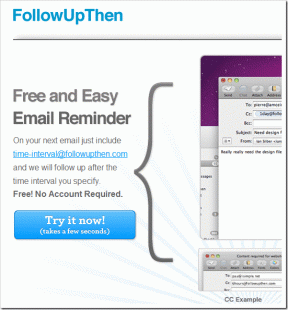I 4 modi migliori per trovare le app acquistate sul Play Store
Varie / / November 29, 2021
Non so voi, ma trovo sempre più difficile tenere traccia delle mie app su Play Store. Succede, vero? Provi ad acquistare nuove app e da qualche parte lungo la linea, tendi a dimenticare il numero di app che hai acquistato.

Ancora peggio è quando perdi il tuo vecchio smartphone e devi passare attraverso tutte le app nel Play Store per trovare quelle che avevi acquistato e installato. È un processo noioso e per niente divertente. Ci deve essere un modo migliore.
Oggi esamineremo alcuni semplici modi per trovare tutte le app acquistate su Play Store senza dover scorrere l'intero elenco. Avviso equo, potresti essere sorpreso dopo aver visto l'importo che hai speso per i giochi!
1. Controlla il Play Store sul cellulare
Questa funzione è stata rimossa da Google qualche tempo fa, ma è stata recentemente resuscitata dai morti. Buona cosa anche perché rende il processo davvero semplice. Avvia l'app Play Store sul tuo telefono Android, premi il pulsante Menu e scorri verso il basso per trovare l'opzione Account.


Qui è dove puoi gestire i tuoi metodi di pagamento, abbonamenti e cronologia degli ordini. Sai cosa fare ora. Fai clic su Cronologia ordini per visualizzare tutte le app, i film, gli eBook e la musica che hai acquistato sul Play Store.


2. Controlla Play Store sul browser
Il problema con l'app mobile è che non puoi ordinare gli articoli acquistati in modo categorico. Come puoi vedere, mostra Gli ultimi Jedi, un film, insieme ad app e giochi che ho acquistato. Per contrastare ciò, dovrai aprire il Play Store nel tuo browser.
Avvia Play Store in Chrome o qualsiasi altro browser di tua preferenza. Sulla sinistra, vedrai l'opzione Account. Cliccaci sopra.

Vedrai Metodi di pagamento e altre opzioni qui. Scorri un po' per trovare la cronologia degli ordini proprio come nell'app mobile. L'unica differenza qui è che sulla destra dello schermo noterai una nuova opzione chiamata Categorie.
Si aprirà un menu a discesa che ti consentirà di ordinare separatamente app, eBook, film, musica e riviste acquistati.

L'ultima opzione nel menu è Dispositivi. Non vedrai questa impostazione nell'app perché è specifica del dispositivo. Quando premi Dispositivi, Play Store ti consentirà di scegliere altri dispositivi Android che hai utilizzato in passato per effettuare acquisti.
Questa è una caratteristica interessante perché alcune app sono più adatte per i tablet e, quindi, non le vuoi sul tuo telefonino.
Non sono sicuro del motivo per cui Google ha deciso di rimuovere questa funzione in passato, vedendo quanto sia utile, ma potrebbe succedere di nuovo. Quindi, ecco un altro modo per trovare le app acquistate sul Play Store, ma prima...
3. Ricevute di acquisto
Stai acquistando app, giochi, film ed eBook a sinistra, a destra e al centro. Mi sono appena reso conto, dopo aver esaminato l'elenco, che ho speso parecchio in film e giochi. E se volessi le ricevute di acquisto? Google lo capisce ma non lo rende davvero facile da trovare.
Idealmente, le ricevute dovrebbero essere disponibili da qualche parte all'interno della cronologia degli ordini. Ma Google ha deciso di nasconderlo sotto Google Payments Center. Apparentemente, non c'è nemmeno modo di trovare questa opzione nel menu, nemmeno nel browser. Dai, Google!
Apri il Centro pagamenti. La prima opzione nella barra laterale sinistra è Attività. Qui è dove troverai tutte le ricevute di tutte le app e altre cose che hai acquistato sul Play Store.

Sebbene non sia possibile ordinare le app acquistate in modo categorico, facendo clic sui singoli ordini verrà visualizzato i dettagli della transazione sulla destra con il nome del prodotto, l'importo, la data, il metodo di pagamento e persino l'ID della transazione al parte inferiore. Inoltre, c'è un link per scaricare una fattura con IVA a fini fiscali.

Suggerimento interessante: In Attività a sinistra, puoi gestire gli abbonamenti alle app con addebiti mensili o annuali. Ora sai perché la tua carta di credito viene addebitata così tanto!
Visita il Centro pagamenti Google
4. Le mie app a pagamento
Le mie app a pagamento elencherà tutte le app che hai acquistato dal Play Store ma non è tutto ciò che fa. La prima volta che lo scarichi e lo installi sul tuo droide, ti chiederà di scegliere il tuo account Gmail. Questo è utile se hai più di un account Play Store.

Dagli le autorizzazioni necessarie e attendi qualche secondo. L'app non solo elencherà tutti i tuoi acquisti, ma calcolerà anche il costo totale e il numero totale di articoli che hai acquistato.
Puoi ordinare l'elenco per nome, prezzo e data o ancora meglio, puoi esportare tutto in formato CSV facendo clic sull'icona del menu.


E gli acquisti in-app? Sai, tutti i giochi a cui giochi da anni, acquistando pacchetti aggiuntivi per potenziare le tue abilità? Fai clic su Tutti gli acquisti nella parte in alto a sinistra dello schermo per ordinarlo per app installate, film e acquisti in-app, sempre con i calcoli.

Le mie app a pagamento è uno strumento utile per tenere traccia di ciò che sta accadendo con la tua carta di credito che hai aggiunto al tuo account Play Store. L'app è completamente gratuita e supportata dalla pubblicità. Puoi eseguire l'upgrade per rimuovere gli annunci.
Scarica le mie app a pagamento
Che i giochi inizino!
Trovare app acquistate su Play Store non è poi così difficile, ma manca delle funzionalità avanzate che abbiamo visto nell'app sopra. Questo dovrebbe aiutarti a capire meglio le tue abitudini di acquisto e ad assicurarti di non spendere più di quanto desideri. Questo ti aiuterà anche quando ti sposti tra gli smartphone.
Prossimo: sai come aggiornare le app ma sai come aggiornare il Play Store stesso? Scopri di seguito tutti i modi per farlo.